Última revisión: 26 febrero, 2024
Google Drive se encuentra en todos los dispositivos móviles con sistema operativo Android y muchos usuarios eligen utilizarlo como su nube preferida. Su diseño sencillo y facilidad de uso permiten que puedas acceder con facilidad a tus archivos y acceder a diferentes opciones para ellos de manera intuitiva.
En ocasiones, los usuarios experimentaran problemas que pueden afectar la fiabilidad del servicio Drive. Por ejemplo, el mensaje de error más común es el 403, en el cual el usuario no puede acceder o descargar algunos archivos de Drive.
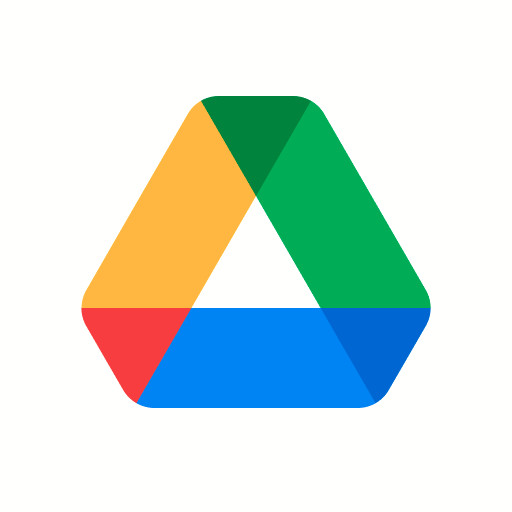
¿Cómo solucionar el error HTTP 403 al descargar archivos de Google Drive?
Si al utilizar Google Drive te encuentras con este error, no tienes nada que temer, puedes probar con las siguientes soluciones, alguna resolverá el problema:
Borrar la caché del navegador
Es el primer paso ante cualquier problema que experimentes en el navegador, aplica para sitios como Google Drive o cualquier otro sitio. Para probar si esto soluciona el problema, solo tienes que ir al modo Incognito. Esta es una solución temporal, al final deberás eliminar los datos en caché presentes en el navegador.
Para borrar la caché del navegador de Google Chrome, Mozilla Firefox y Microsoft Edge solo debes seguir los siguientes pasos:
Google Chrome y Mozilla Firefox
- Presiona Mayúsculas + Ctrl + Eliminar para abrir el menú “Borrar datos de navegación”.
- Selecciona “Todo el tiempo” como rango de tiempo.
- Elimina Cookies, Imágenes y Archivos Caché y otros datos del sitio.
- Haz clic en el botón “Borrar datos”.
Microsoft Edge
- Presiona Ctrl + Mayúsculas + Eliminar.
- Marca todas las casillas.
- Haz clic en Borrar.
Cierre sesión y acceda con su cuenta de Google
Otro paso que puedes probar si Google Drive bloquea tus descargas es cerrar sesión y volver a iniciar sesión, por lo general el error 403 se da cuando existen problemas con el permiso de acceso. Esto ocurre cuando copias el archivo de la unidad de Google a otra cuenta Google o cuando has subido el archivo desde otra plataforma, como Android o iOS.
- Abre tu navegador y ve a Google.com
- Haz clic en tu imagen de perfil y presiona “salir”
- Reinicia el navegador y vuelve a iniciar sesión.
Desactivar temporalmente las extensiones del navegador
Una extensión maliciosa puede ser un gran problema, por ejemplo, un bloqueador de anuncios o un tema de terceros. Es difícil conocer con certeza qué extensión provoca el problema, por lo que es mejor desactivarlas todas temporalmente.
Si el error no aparece más, habilita las extensiones una a una hasta que el error se presente, de esa manera identificarás cuál está causando el error en Drive.
Pruebe un navegador alternativo
Prueba un navegador alternativo, si tienes varios navegadores, puedes tratar de ingresar a tu nube en Drive a través de alguno y esperar una solución a este error.
Si no tienes otro navegador, puedes probar el modo incognito. Haz clic en el menú de tres puntos o rayas en la esquina superior derecha y selecciona “Nueva ventana de incógnito”, iniciar sesión en ella y trata de acceder al archivo problemático.
Cree un enlace para compartir y utilícelo para acceder a su archivo
Esta es la solución definitiva si te encuentras con este error. Si no puedes descargar el archivo directamente desde tu nube, puedes intentarlo con el enlace para compartir. Un enlace permite a cualquier persona descargar un archivo privado.
El enlace se copia al portapapeles y lo único que debes hacer es copiarlo en la barra de direcciones. Al clicar en “Enter” deberías acceder a la página de descarga y podrás obtener el archivo sin problemas.
Sigue los siguientes pasos:
- Abre Drive desde tu navegador.
- Haz clic con el botón derecho en el archivo que quieres descargar y selecciona la opción “Get shareable link” del menú.
- Haz clic en la barra de direcciones del navegador y copia el enlace. Luego presiona Enter.
- Descarga el archivo.
Herramienta para corregir errores
También puedes utilizar una herramienta para corregir este error, que además te protegerá contra la pérdida de archivos, fallas de hardware, malware y que optimiza el rendimiento de tu PC.
- Solo tienes que descargar PC Repair & Optimizer Tool. Funciona para Windows 10, 8, 7, XP, Vista – Microsoft Gold Certified.
- Haz clic en “Iniciar escaneado”, de esa forma encontrarás problemas de registro en Windows que puedan estar provocando este error.
- Cliquea en “Reparar todo” para solucionar los problemas.
También puedes probar a:
- Restablecer la configuración de Chrome.
- Ejecutar la herramienta Chrome Cleanup para eliminar el software que pueda provocar problemas en el navegador.
- Replica tu labor con otra conexión para descartar si tienes problema de red.
- Solicita a un administrador de dominio o de red que te ayude a configurar tu servidor de seguridad.





